Oculus Quest Air Link Lag and Stutter: как исправить
В этом руководстве мы покажем вам три различных метода устранения проблем с задержкой и заиканием Oculus Quest Air Link. Когда дело доходит до гарнитур виртуальной реальности, нельзя отрицать тот факт, что предложение от Facebook, вероятно, является лучшим в этой области. Однако, несмотря на множество заслуживающих внимания функций, именно Air Link удалось привлечь внимание масс. Эта функция полностью упростила способ беспроводного воспроизведения компьютерных игр VR на Oculus. Однако это только одна сторона дела.
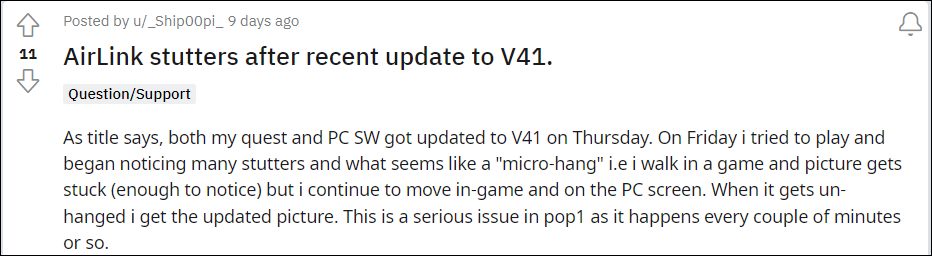
С другой стороны, эта функция также испытывает некоторые сбои. На данный момент у разных пользователей есть выразили свою озабоченность что функция Air Link в Oculus Quest сталкивается с частыми задержками и проблемами с заиканием. Это началось после последнего обновления v41 для устройства Oculus и обновления v40 его программного обеспечения для ПК. В результате частых зависаний и падений FPS функционал буквально стал непригодным для использования. Если вы тоже находитесь в одной лодке, то это руководство поможет вам безопасно пристыковаться к ней. Следуйте вместе.
Как исправить отставание и заикание Oculus Quest Air Link

Программы для Windows, мобильные приложения, игры - ВСЁ БЕСПЛАТНО, в нашем закрытом телеграмм канале - Подписывайтесь:)
Рекомендуется попробовать каждый из перечисленных ниже обходных путей, а затем посмотреть, какой из них принесет вам успех. Итак, имея это в виду, давайте начнем.
ИСПРАВЛЕНИЕ 1. Измените динамический битрейт
Ваш первый курс действий должен состоять в том, чтобы изменить динамический битрейт для Air Link. Для этого запустите Airlink, а затем отрегулируйте ползунок рядом с «Динамический битрейт», чтобы изменить текущее значение битрейта. Проверьте, помогает ли это, когда дело доходит до устранения проблем с задержкой и заиканием Oculus Quest Air Link.

ИСПРАВЛЕНИЕ 2. Выполните ремонтную установку
Некоторым пользователям удалось добиться успеха, выполнив ремонтную установку программного обеспечения Oculus. Вот как это можно сделать
- Направляйтесь к Страница настройки Oculus и выберите свой VR из списка.
- Затем нажмите «Загрузить программное обеспечение» рядом с ним.
- После загрузки запустите его и дайте ему выполнить процесс восстановления.
- После этого запустите приложение Oculus и проверьте, устраняет ли оно проблемы с задержкой и зависанием Oculus Quest Air Link.

ИСПРАВЛЕНИЕ 3. Используйте инструмент Oculus Killer
Oculus Killer — это инструмент с открытым исходным кодом, с помощью которого вы можете превратить свою гарнитуру Oculus в почти нативную гарнитуру SteamVR. Он убивает процессы Oculus Dash и предотвращает их запуск. В результате, как только вы наденете гарнитуру (или запустите Link), SteamVR запустится автоматически. Более того, поскольку Dash больше не будет работать, вы также можете заметить небольшое улучшение производительности. Чтобы попробовать этот инструмент, перейдите на его Страница GitHub и проверьте это.
 Кредиты: Гитхаб
Кредиты: Гитхаб
Итак, это были три разных метода устранения проблем с задержкой и заиканием Oculus Quest Air Link. Что касается официальной позиции по этому вопросу, разработчики знают об этой проблеме, но не сообщают о сроках выпуска исправления. Как и когда это произойдет, мы соответствующим образом обновим это руководство. Между тем, вышеупомянутые обходные пути — ваш лучший выбор.






